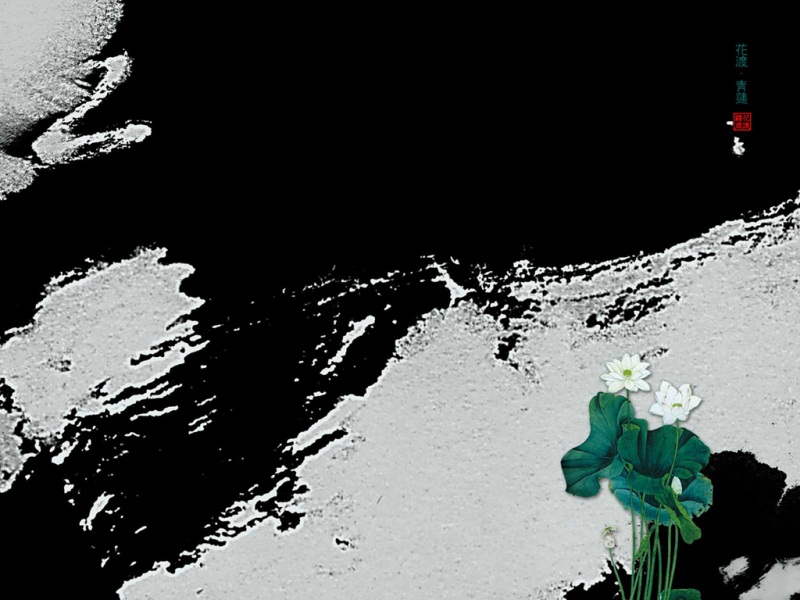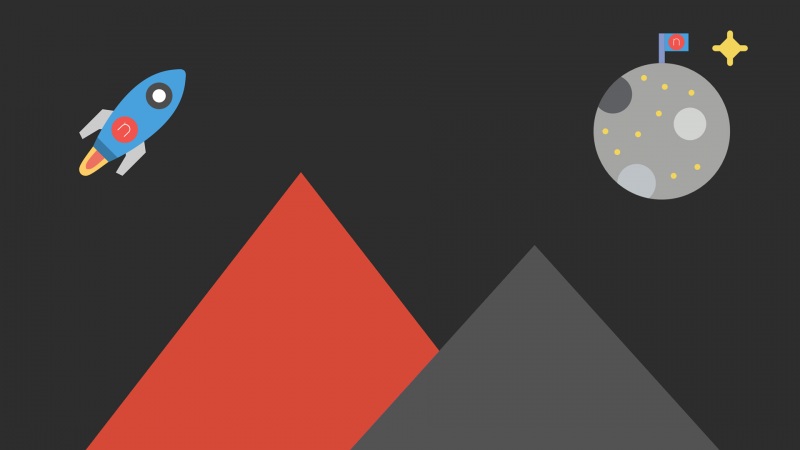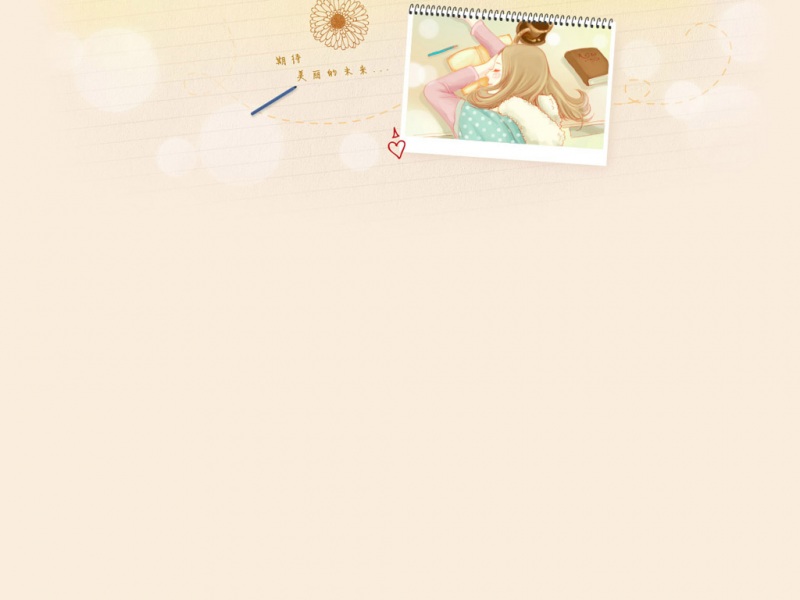1.1.1 创建密码重设盘
创建密码重设盘,不论密码更改过多少次,如果忘记了计算机密码,则可以使用密码重设盘创建一个新密码。建议您在创建密码时创建密码重设盘,以便不会失去对文件和信息的访问权限。
1.将你的U盘插入计算机,下面的步骤将U盘设置成密码重设盘。
2.点击“开始”à“控制面板”,如果是传统的“开始菜单”,点击“开始”à“设置”à“控制面板”,点击左面的“经典视图”,点击“用户帐户”。
3.点击“创建密码重设盘”。
4.在出现的向导对话框,点击“下一步”。选则刚才插入的U盘,点击“下一步”。
5.输入当前用户密码,点击“下一步”,完成。在U盘上创建了一个userkey.psw文件。
1.1.2 使用密码重设盘重设密码
如果你忘记密码,需要使用密码重设盘重新设置新密码。
1.输入登录密码出现错误后,会出现重设密码,如下图。
2.点击“重设密码”,在出现的对话框中,点击“下一步”,选中U盘,点击“下一步”。
3.输入新密码和密码提示,点击“下一步”,完成密码重设。
本文转自 onesthan 51CTO博客,原文链接:/91xueit/1114354,如需转载请自行联系原作者